Uw Java-webtoepassing die op de Tomcat-server wordt gehost, gebruikt standaard het HTTP-protocol. De communicatie tussen de client en de webserver is niet versleuteld wanneer het HTTP-protocol wordt gebruikt. Het is dus niet veilig.
Tegenwoordig waarschuwen bijna alle browsers je wanneer je HTTP-links probeert te bezoeken. Het zal je zelfs een rood slot in de URL-balk laten zien. Als u wilt dat dat groene slotje in de URL-balk verschijnt wanneer iemand uw Java-webtoepassing bezoekt die wordt gehost op de Tomcat-webserver, moet u HTTPS inschakelen op Tomcat. HTTPS is slechts de beveiligde versie van het HTTP-protocol. Wanneer HTTPS is ingeschakeld, is de communicatie tussen de client en de webserver versleuteld.
Een SSL-certificaat (Secure Socket Layer) wordt gebruikt om het eigendom te verifiëren van de webserver waarmee de client verbinding maakt via het HTTPS-protocol. U koopt normaal gesproken een SSL-certificaat van een certificeringsinstantie of CA zoals Verisign, DigiCert enz. en installeert deze op uw webserver (in dit geval de Tomcat-webserver). U kunt ook zelf een SSL-certificaat genereren en installeren op uw Tomcat-webserver. Dergelijke certificaten worden zelfondertekende certificaten genoemd.
In dit artikel laat ik u zien hoe u uw eigen SSL-certificaat of zelfondertekend certificaat kunt genereren en hoe u dit op de Tomcat-webserver kunt installeren. Laten we beginnen.
Een zelfondertekend SSL-certificaat genereren:
Voordat u een SSL-certificaat op uw Tomcat-webserver kunt installeren, moet u een Java KeyStore-bestand of JKS-bestand genereren. Wanneer u de Apache Tomcat-webserver installeert, worden ook alle vereiste tools geïnstalleerd om een JKS-sleutelarchiefbestand te genereren. U kunt de belangrijk hulpmiddel hulpprogramma om een JKS-bestand op Linux te genereren.
Ik hou ervan om alle sleutelbestanden die ik genereer in een enkele map te bewaren. Dus ik ga een nieuwe map maken (laten we het noemen sleutels) in de /enz map.
Voer hiervoor de volgende opdracht uit:
$ sudo mkdir /etc/keys
Navigeer nu naar de /etc/toetsen map met het volgende commando:
$ cd /etc/toetsen
Genereer nu een JKS-certificaatbestand (met dezelfde naam als uw domeinnaam) met de volgende opdracht:
$ sudo keytool -genkey -alias tomcat -keyalg RSA -keystorekater.linuxhint.com.jks
OPMERKING: Hier, kater is de alias van het Java KeyStore-bestand. Je kunt het veranderen in alles wat je wilt. Ook, kater.linuxhint.com.jks is de naam van het uitvoer-JKS-certificaatbestand.

Typ nu een wachtwoord voor uw Java KeyStore-bestand en druk op

Typ hetzelfde wachtwoord opnieuw en druk op

Typ nu de Fully Qualified Domain Name (FQDN) van uw Tomcat-server en druk op
OPMERKING: Als u wildcard-domeinnamen wilt gebruiken, kunt u dat hier doen. U kunt bijvoorbeeld typen in *.jouwdomein.com; In dat geval is dit certificaat geldig voor: site1.jouwdomein.com, site2.jouwdomein.com enzovoorts.

Typ nu uw Organizational Unit (OU) en druk op

Typ nu hier de naam van uw bedrijf of organisatie en druk op

Typ nu de naam van de stad van uw bedrijf of organisatie en druk op
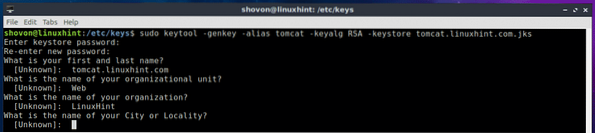
Typ nu de naam van de staat van de stad die u eerder hebt ingetypt en druk op
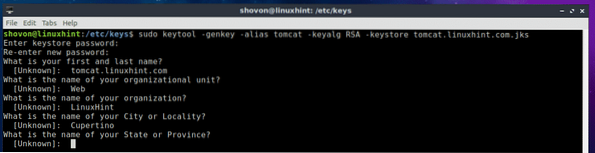
Typ nu de tweeletterige landcode van uw land en druk op
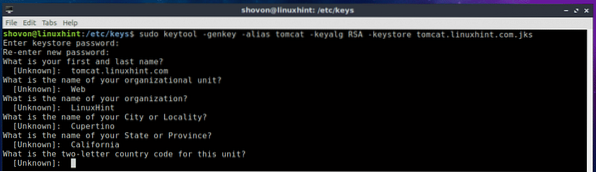
Typ ten slotte in Ja om te bevestigen dat alle informatie correct is en druk op
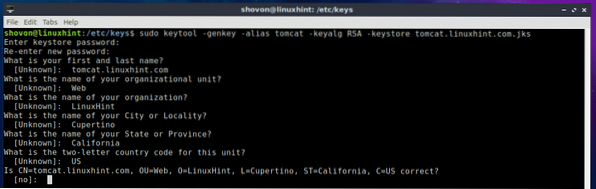
Uw JKS-certificaatbestand moet worden gegenereerd.
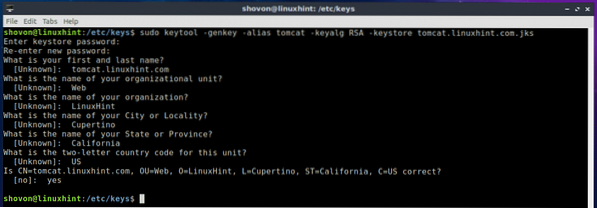
Zoals je kunt zien, is het JKS-sleutelbestand (in mijn geval kater.linuxhint.com.jks) wordt gegenereerd in de /etc/toetsen map.

In het volgende gedeelte van dit artikel laat ik u zien hoe u het zelfondertekende JKS-certificaat op uw Tomcat-webserver installeert.
Zelfondertekend SSL-certificaat installeren op Tomcat Web Server:
Nu u een zelfondertekend SSL-certificaat heeft, kunt u het op uw Apache Tomcat-webserver installeren en het HTTPS-protocol heel eenvoudig inschakelen. Om dat te doen, moet u de server.xml bestand van Apache Tomcat-webserver. Op Ubuntu 18.04 LTS, de server.xml bestand staat in het pad /etc/tomcat8/server.xml
Bewerk nu de server.xml bestand met het volgende commando:
$ sudo nano /etc/tomcat8/server.xml
Zoek nu de regel zoals aangegeven in de onderstaande schermafbeelding.
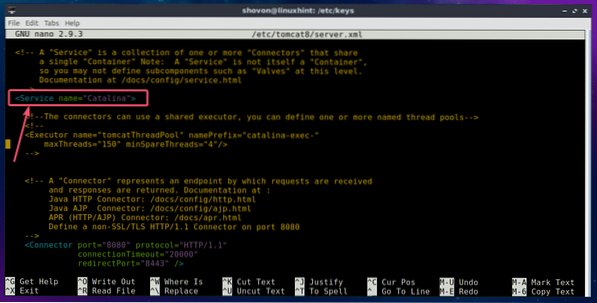
Binnen in de
keystoreFile="PATH_TO_YOUR_JKS_FILE" keystorePass="YOUR_KEYSTORE_PASSWORD"
clientAuth="false" keyAlias="YOUR_KEY_ALIAS" sslProtocol="TLS"/>
OPMERKING: Zorg ervoor dat je verandert HTTPS_PORT, PATH_TO_YOUR_JKS_FILE en YOUR_KEYSTORE_PASSWORD, YOUR_KEY_ALIAS volgens uw behoefte.
eindelijk, de server.xml bestand zou er ongeveer zo uit moeten zien, zoals aangegeven in de onderstaande schermafbeelding. Sla het bestand op door op te drukken
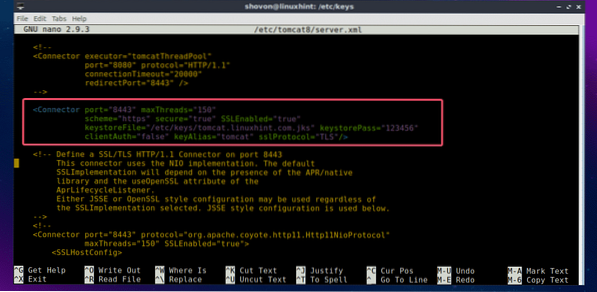
Start nu de Tomcat-service opnieuw met de volgende opdracht:
$ sudo systemctl herstart tomcat8
Controleer nu of de Tomcat-service draait met het volgende commando:
$ sudo systemctl-status tomcat8
Zoals je kunt zien, is de Tomcat-service actief. Het betekent dat de configuratie succesvol was.
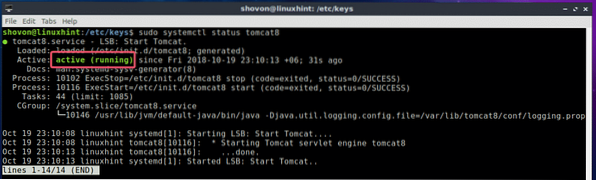
Open nu een webbrowser en probeer toegang te krijgen tot uw website die wordt gehost op de Tomcat-webserver. U zou de volgende waarschuwing moeten zien:. Klik op Geavanceerd.
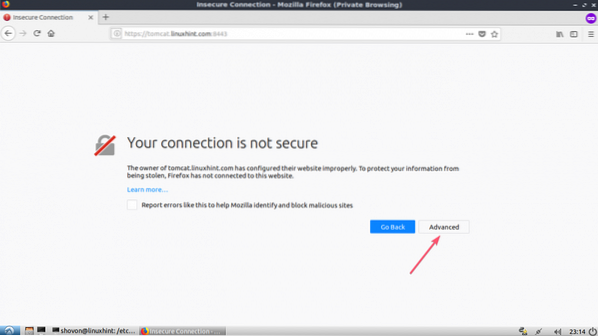
Het betekent alleen dat uw SSL-certificaat zelfondertekend is. Als u uw SSL-certificaat bij een certificeringsinstantie (CA) koopt, ziet u dit niet. Klik nu op Voeg uitzondering toe…
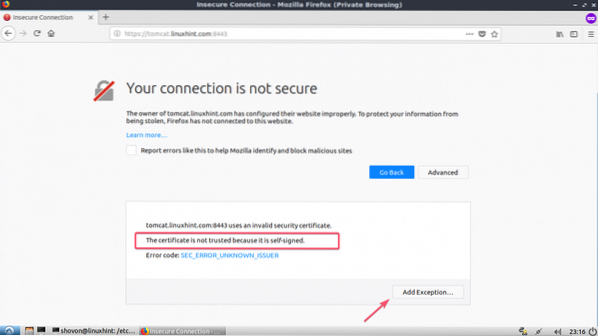
Klik nu op Beveiligingsuitzondering bevestigen.
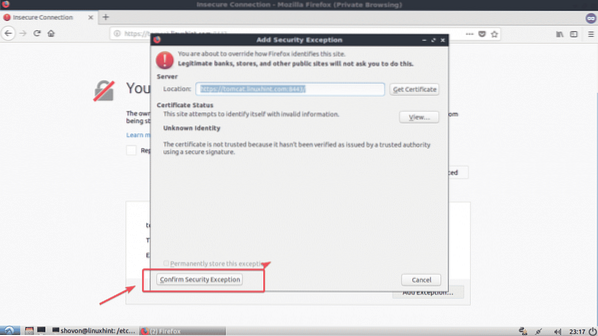
Zoals je kunt zien, werkt het. Het groene slotpictogram verschijnt ook.
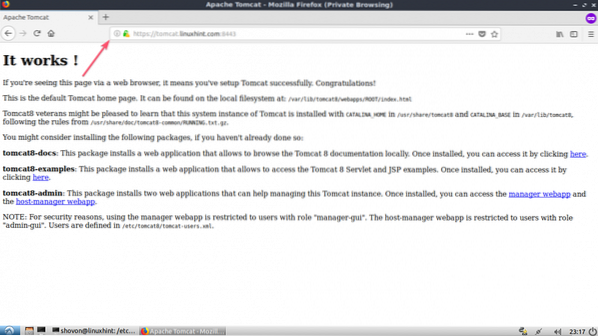
Dus zo installeer je een SSL-certificaat op je Tomcat-webserver. Bedankt voor het lezen van dit artikel.
 Phenquestions
Phenquestions


